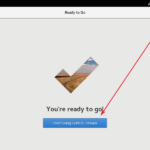CentOS 8 / 다운로드하고 설치하는 방법
다운로드
- CentOS 다운로드 페이지로 접속합니다.
- [CentOS Linux DVD ISO]를 클릭합니다.
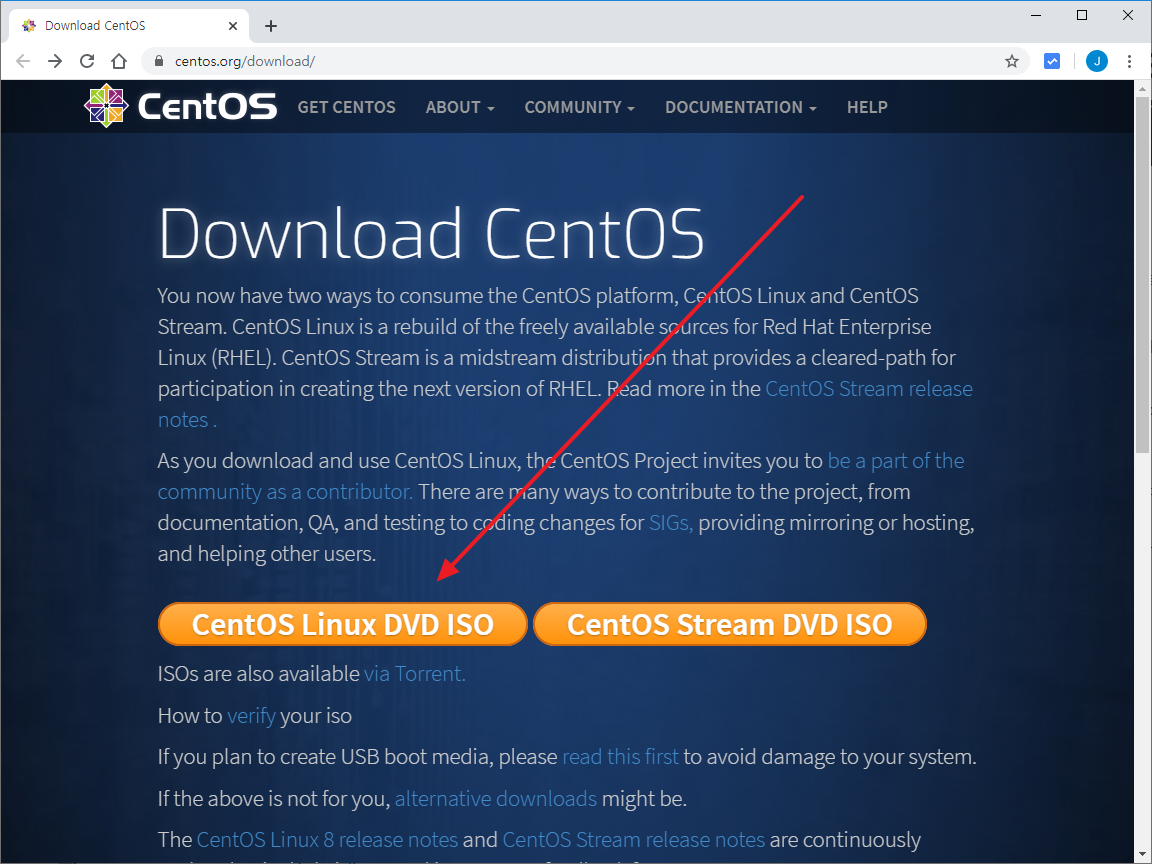
- 접속한 위치에서 가까운 미러사이트 목록이 상단에 나옵니다. 적절한 것을 클릭하여 다운로드합니다.
- 파일 크기는 7.04GB입니다.

설치용 USB 만들기
- 다운로드한 ISO 파일을 설치 가능한 USB로 만드는 방법은 여기에 있습니다.
설치
- USB로 부팅하면 다음과 같은 화면이 나옵니다.

- 화살표 키로 [Install CentOS Linux 8]을 선택하고 엔터 키를 누릅니다.

- 잠시 기다리면 마우스를 사용할 수 있는 설치 화면이 나옵니다.
- 언어를 선택하고 [Continue]를 클릭합니다.
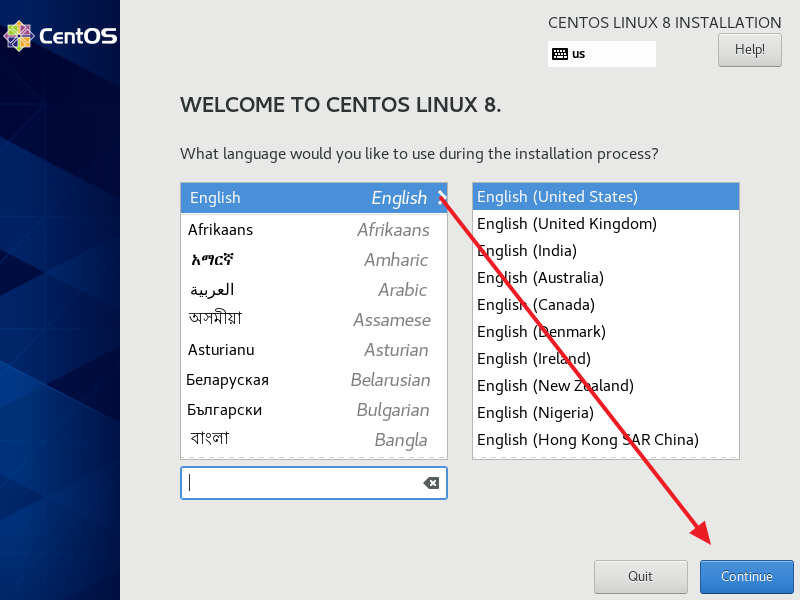
- [Install Destination]을 클릭하고...

- 설치할 디스크를 정한 후 [Done]을 클릭합니다.

- [Network & Host Name]을 클릭하고...

- 적절히 설정한 후 [Done]을 클릭합니다.
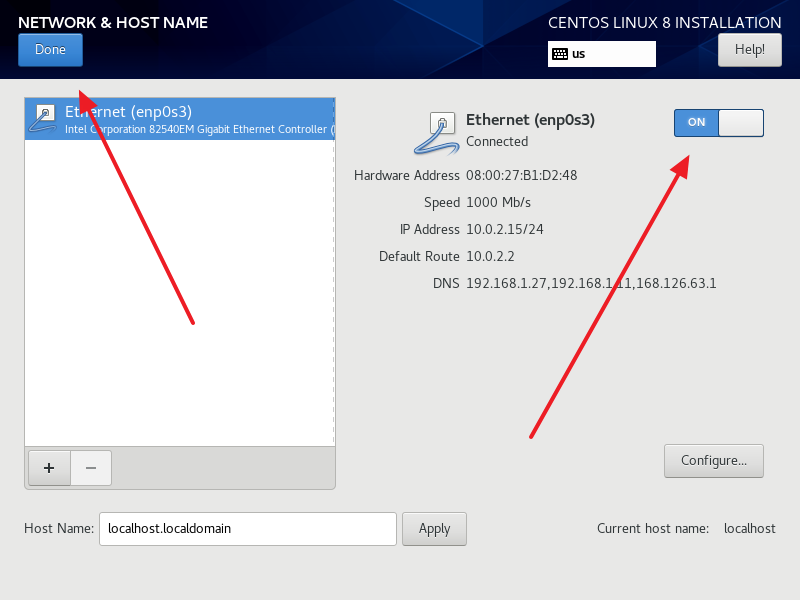
- [Software Selection]을 클릭하고...
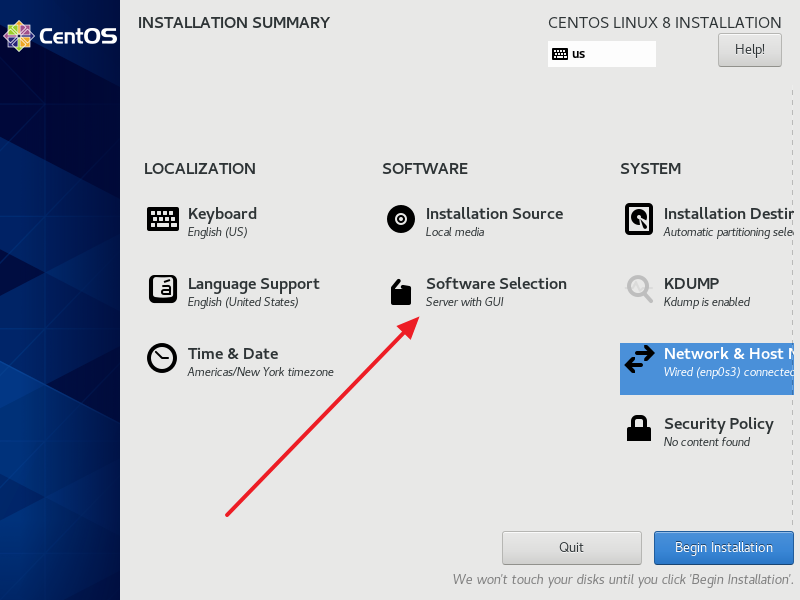
- 적절히 선택한 후 [Done]을 클릭합니다.

- [Time & Date]를 클릭하고...

- 시간대를 선택한 후 [Done]을 클릭합니다.

- 기타 필요한 설정을 한 후 [Begin Installation]을 클릭합니다.

- 설치하는 동안 [Root Password]를 클릭하여...

- 비밀번호를 설정합니다.

- 설치가 완료되면 [Reboot]을 클릭하여 재부팅합니다.

- 설치가 완료되었습니다.